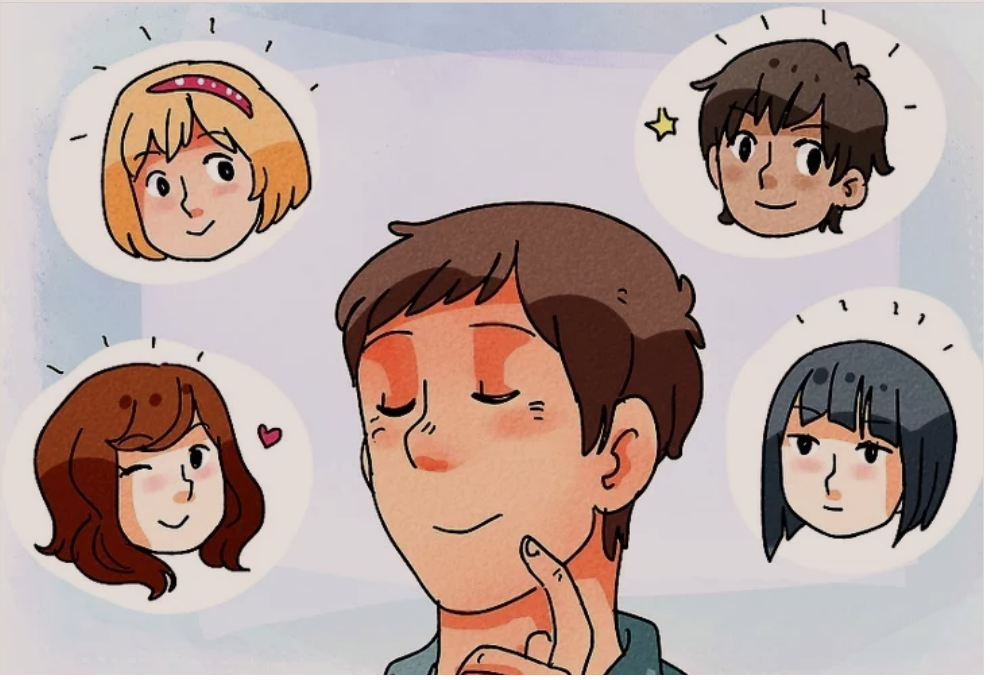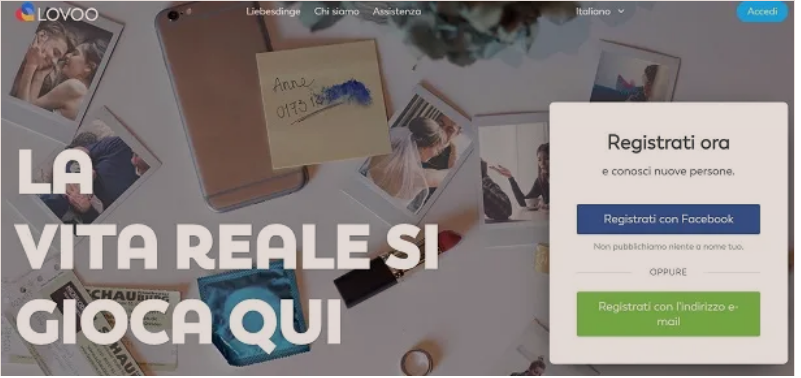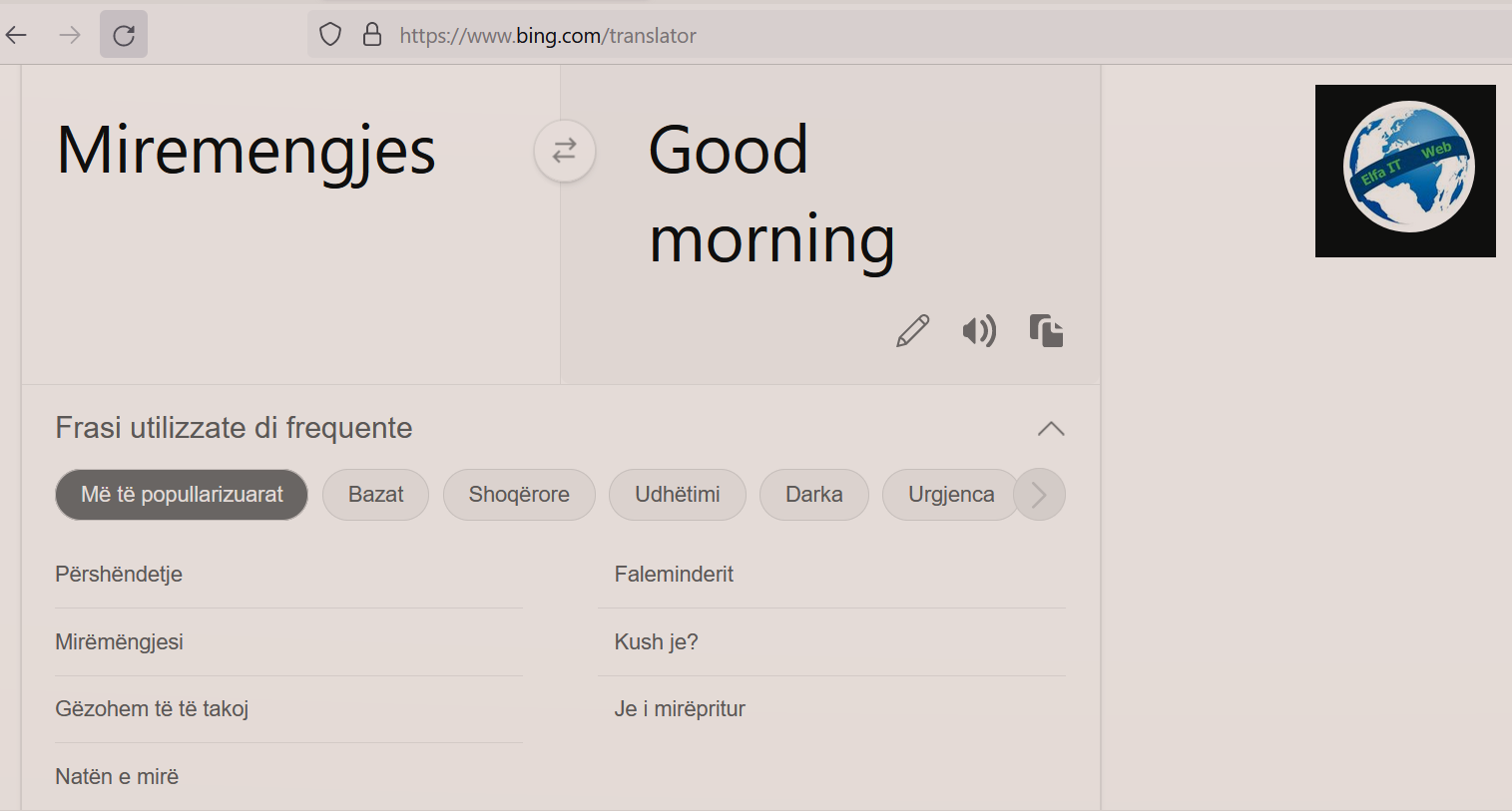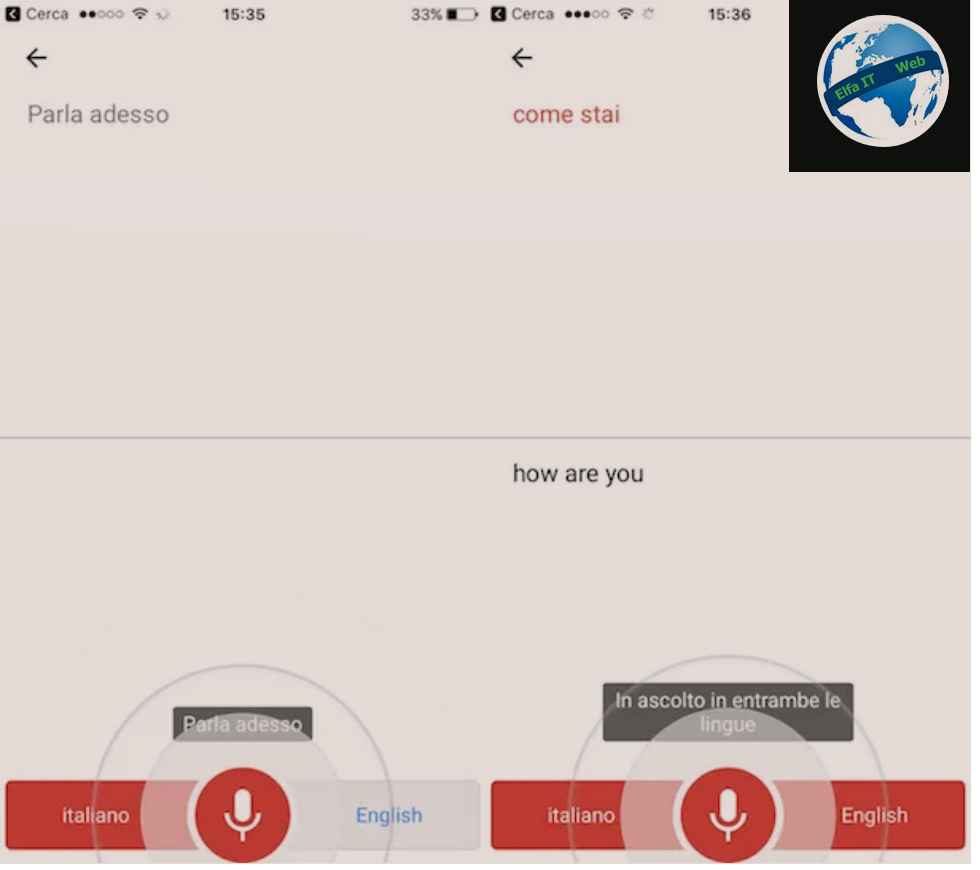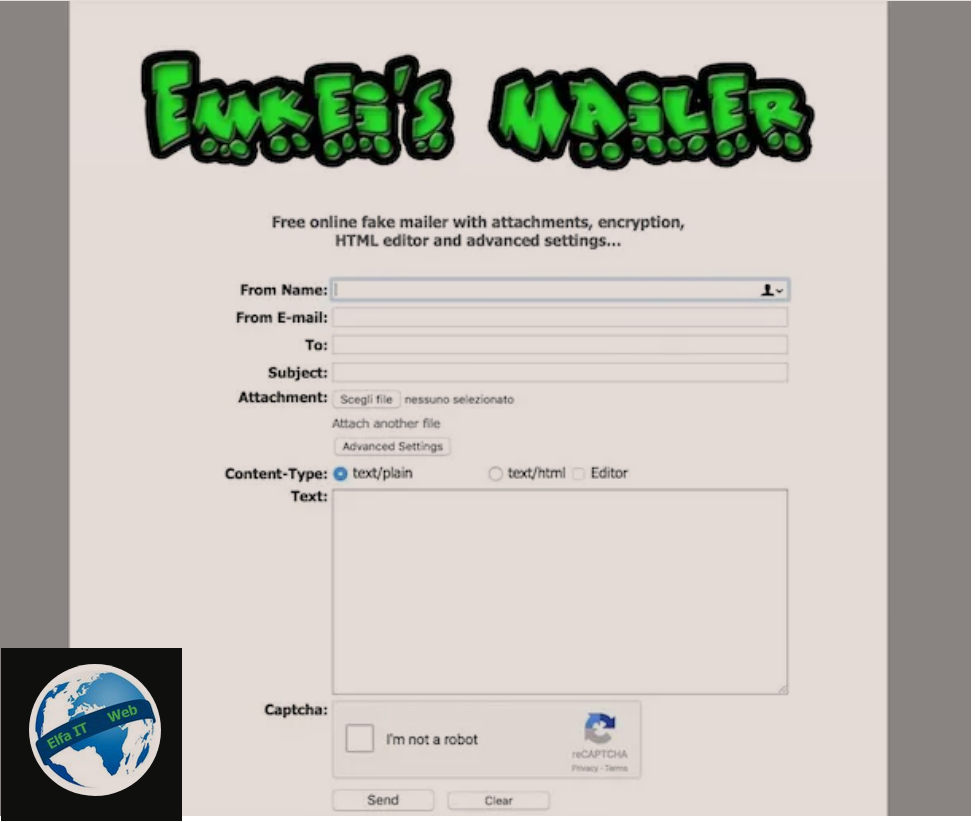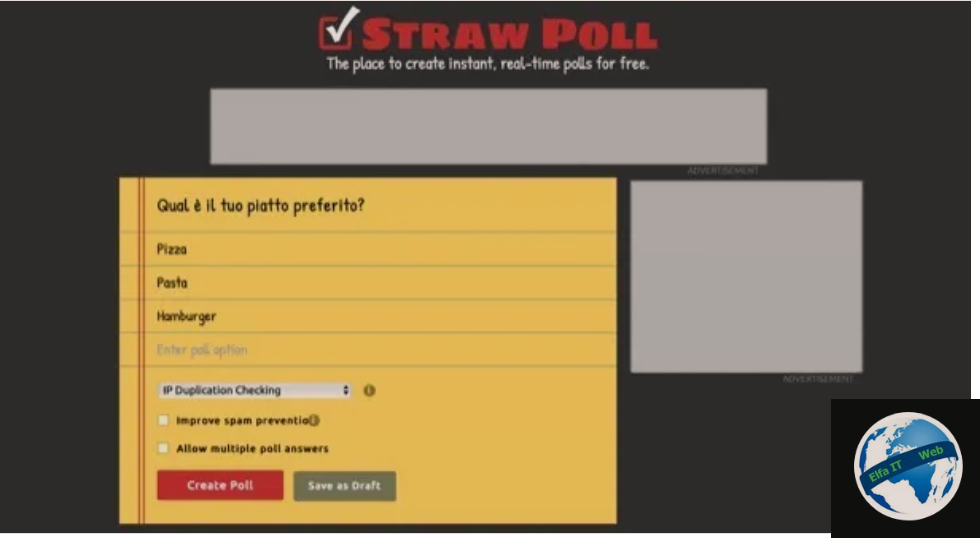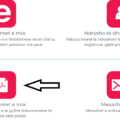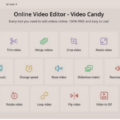Ne kete udhezues do te shpjegojme se si te krijosh nje link, per shembull te krijosh nje link per te shkarkuar nje skedar, per trasmetimin e nje video, per video konference etj. Si raste të tjera, janë krijimi i linkeve me shërbimet cloud si Google Drive, ose krijimi dhe shpërndarja e një linku në aplikacioneve si Whatsapp. Keto jane procedura te thjeshta per tu ndjekur dhe nuk kerkojne aftesi te vecanta. Per detajet vazhdoni lexoni me poshte.
Permbajtja
- Si te krijosh nje link per nje file
- Si te krijosh nje link per nje video konference
- Si te krijosh nje link ne Word
- Si te krijosh nje link ne WhatsApp
- Si te krijosh nje link te personalizuar
- Si te krijosh nje link ne HTML
Si te krijosh nje link per nje file
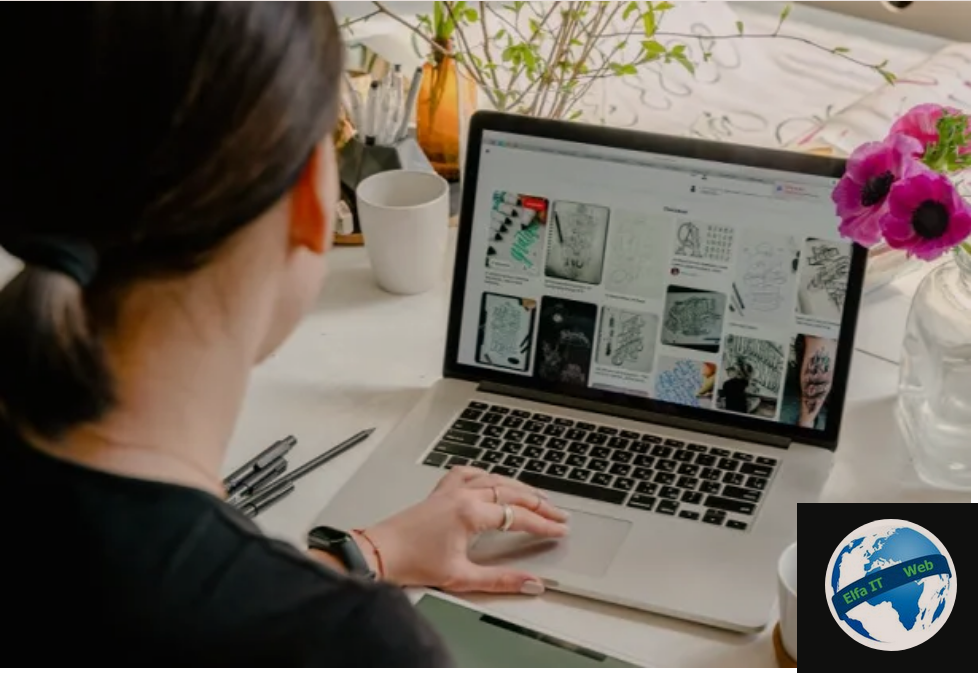
Rasti i parë për të cilin po flasim ka të bëjë me mënyrën se si te krijosh nje link per nje file/skedar, ose si mund të ndani një ose më shumë dokumente përmes një linku, në mënyrë që t’u mundësoni njerëzve me të cilët do të ndani linkun t’i shkarkojnë ose konsultojnë skedaret.
Kjo është ideale nëse doni te dini se si te krijoni nje link per një skedar PDF, PowerPoint ose Excel. Mjetet në dispozicionin tuaj janë të shumta dhe të gjitha të vlefshme.
Si te krijosh nje link ne WeTransfer

Një shërbim i shkëlqyeshëm për ndarjen e një linku te një skedari është WeTransfer, i cili në thelb është falas. Përdorimi i tij është i menjëhershëm si nga PC ashtu edhe nga pajisjet celulare. Per te filluar shtypni butonin Prano/Accetto dy herë radhazi për të pranuar kushtet e përdorimit.
Nga ndërfaqja e shërbimit, në anën e majtë të faqes mund të zgjidhni artikullin Ngarko skedarë ose të zgjidhni një dosje/Carica i file o seleziona una cartella, per te ngarkuar file. Pasi t’i gjeni, futini duke shtypur butonin Hap/Apri/Open. Më pas nëse keni ndërmend të ndani linkun me email menjëherë, shkruani adresën e marrësit në fushën Dërgo një e-mail te/Invia un’e-mail a dhe gjithashtu plotësoni fushën E-mail-i juaj/La tua e-mail.
Së fundi, mund të caktoni gjithashtu një Titull dhe të futni një Mesazh në fushat përkatëse dhe të zgjidhni butonin me simbolin […] për të shprehur preferencën e ndarjes: Dërgoni e-mailin për transferim/Invia l’e-mail per il trasferimento (opsioni disponohet vetëm nëse keni futur një email me të cilin ndani skedarin) ose Merr linkun e transferimit/Ottieni il link per il trasferimento. Pas kësaj zgjedhjeje, shtypni butonin Merr një link/Ottieni un link. Pasi të keni marrë linkun, thjesht kopjoni dhe ngjisni atë në një rrjet social, një email ose një aplikacion mesazhesh për ta ndarë ate.
Tani mbani mend kohën e disponueshmërisë së skedarit (ose skedarëve) në WeTransfer. Me planin bazë falas, disponueshmëria maksimale është 7 ditë, ndërsa duke u abonuar në planin Pro me çmimin 12 euro/muaj mund të zgjasë këtë periudhë kohore dhe madje të mbroni linket e shkarkimit me fjalëkalim.
Si te krijosh nje link ne sherbimet e ruajtjes ne cloud
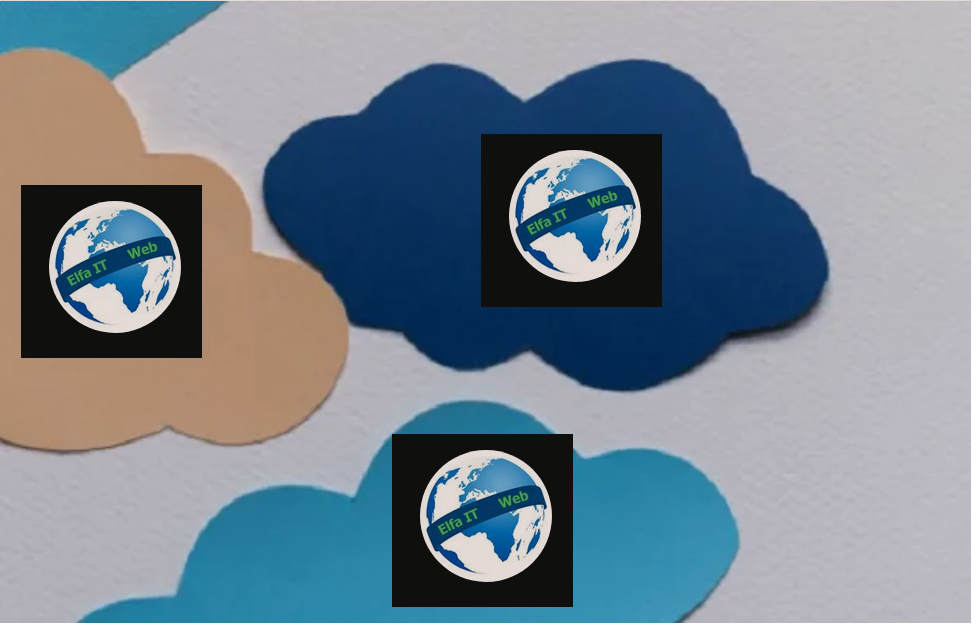
Nese dëshironi të dini nëse ka një mënyrë për te krijuar nje link me nje file përmes një prej shërbimeve më të përdorura në cloud, atehere dijeni se mund të krijoni një link duke përdorur një shërbim si Google Drive, OneDrive ose iCloud Drive. Për të pasur sukses, gjëja e rëndësishme është të zgjidhni cilin të përdorni dhe të ndiqni procedurën e duhur.
Për shembull, Google Drive përdoret shpesh sepse përveç të qenit falas, thjesht kërkon një llogari Google (Gmail). Për pjesën tjetër, për të hyrë në shërbim, thjesht lidhuni me faqen zyrtare, shtypni butonin Shko në Google Drive/Vai su Google Drive dhe nëse është e nevojshme, identifikohuni në llogarinë tuaj të Google duke futur emailin dhe fjalëkalimin tuaj. Më pas mund të vazhdoni me ngarkimin e skedarëve dhe dosjeve nga butoni Nuovo (i vendosur lart djathtas), zgjidhni midis opsionit Ngarkoni skedarin/Caricamento di file ose Ngarko dosjen/Caricamento cartella dhe më pas zgjidhni skedarin ose dosjen për t’u ngarkuar në Drive.
Pasi të keni ngarkuar skedarin, mund ta ndani atë nga menuja specifike e ndarjes/condividi/share (klikoni me të djathtën në PC ose ikonën […] në celular) për të zgjedhur mënyrën e ndarjes. Nëse dëshironi të krijoni një link, thjesht zgjidhni Kopjo lidhjen/Copia link dhe më pas dërgojini adresën kujtdo që dëshironi, për shembull duke e ngjitur në një email ose një mesazh në rrjetet sociale.
Është e qartë se opsionet dhe funksionet e Google Drive janë të shumta dhe gjithashtu është e mundur të abonoheni në planet për të rritur hapësirën me 15 GB falas.
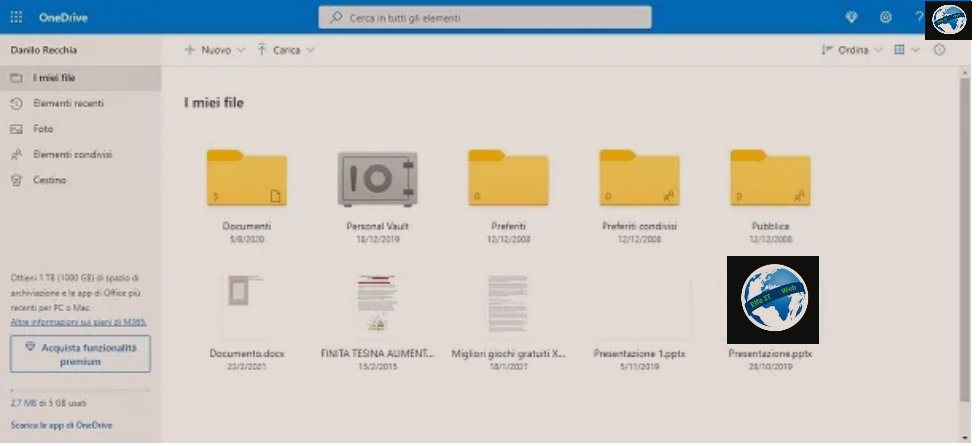
Duke kaluar te OneDrive, një shërbim i ruajtjes ne cloud të Microsoft, ndarja kërkon thjesht një llogari të Microsoft (hotmail/outlook) dhe nëse synoni ta instaloni në kompjuterin tuaj (dhe jo vetëm ta përdorni nëpërmjet internetit), të keni të paktën Windows 7. Për këtë sistem dhe Windows 8.0, duhet të instaloni client duke klikuar këtu, ndërsa për sistemet e mëvonshme Windows (p.sh. Windows 11) OneDrive është përfshirë tashmë si standart. Për Mac, OneDrive është në dispozicion në Mac App Store.
Megjithatë, mund të hyni edhe në OneDrive nga interneti nga kjo faqe, duke futur kredencialet me fjalëkalimin dhe emailin tuaj dhe më pas duke shtypur butonin Accedi. Pasi të futeni, do të shihni menjëherë ekranin e dedikuar për listën e skedarëve të përbashkët.
Për të ndarë skedarët, mund të vazhdoni nga butoni Ngarko/Carica/Upload në shiritin e sipërm dhe më pas zgjidhni skedarin nga dritarja e navigimit File Explorer/Esplora File. Pasi të keni gjetur skedarin, zgjidhni atë qe do ngarkoni.
Për ndarjen, gjeni skedarin nga lista në ekranin kryesor, hapni menunë e kontekstit (në kompjuter duke klikuar me të djathtën mbi skedar) dhe zgjidhni butonin Share/Condividi. Nga këtu ju vetëm duhet të zgjidhni llojin e ndarjes (publike ose përmes adresës së emailit) dhe shtypni butonin Dërgo/Invia/Send. Mund të krijoni një link duke zgjedhur butonin e kopjimit të lidhjes/copia collegamento dhe më pas ngjiteni kudo që dëshironi ta ndani. Versioni falas, ka nje kufi prej 5 GB.
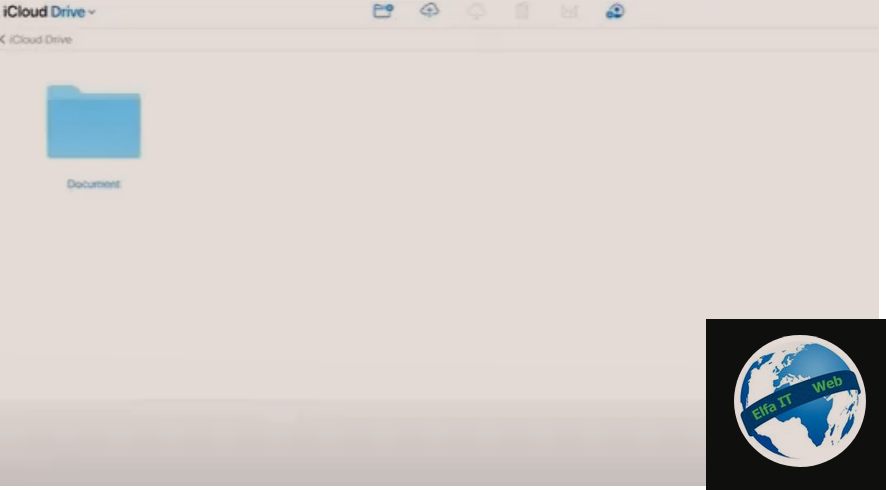
Një tjetër shërbim i mirë cloud është sigurisht iCloud Drive i Apple. Për të përdorur shërbimin ju nevojitet vetëm një Apple ID, që duhet ta keni tashmë nëse përdorni një pajisje Apple. Megjithatë, shërbimi është gjithashtu i disponueshëm për PC-të me Windows, duke shkarkuar client e duhur nga Dyqani i Microsoft, ose direkt nga interneti nëpërmjet faqes zyrtare.
Për shembull nga kjo e fundit, pasi të identifikoheni duke futur ID te Apple dhe fjalëkalimin përkatës, mund të zgjidhni drejtpërdrejt ikonën iCloud Drive për të parë, menaxhuar dhe ngarkuar skedarët tuaj për t’i ndarë. Për të ngarkuar një skedar, klikoni butonin Ngarko/Carica/Upload, më pas zgjidhni skedarët që do të ngarkoni në cloud nga pajisja juaj.
Më në fund, mund të ndani skedarët tuaj në iCloud Drive duke shtypur butonin Share/Condividi dhe duke zgjedhur aplikacionin ose opsionin e ndarjes. Mbani mend se ruajtja falas shkon deri në 5 GB, ndërsa kërkohet një abonim për të rritur hapësirën.
Si te krijosh nje link per nje video
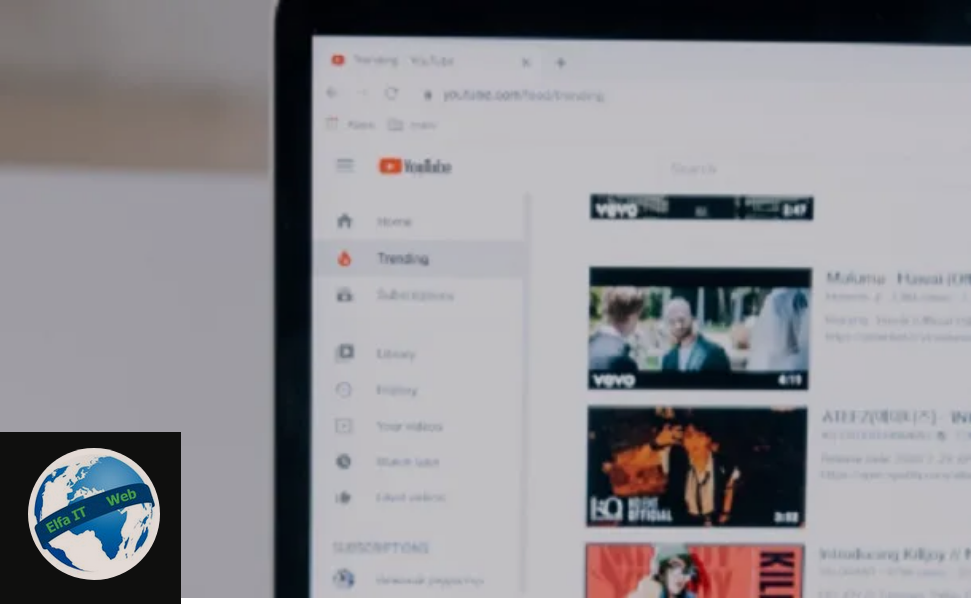
Nese dëshironi të krijoni një link të drejtpërdrejtë me një video që dëshironi të ndani, atehere dijeni se ka shumë zgjidhje që mund të merrni në konsideratë. Ju mund te ngarkoni një video dhe shpërndani linkun me WeTransfer ose zgjidhni një shërbim cloud si Google Drive, OneDrive ose iCloud për të krijuar dhe ndarë një link me një skedar video.
Përveç këtyre zgjidhjeve, mund të konsideroni gjithashtu ngarkimin e videos tuaj në YouTube dhe më pas ndarjen e linkut te videos me funksionin specifik të ndarjes, ose më thjesht duke dërguar linkun duke e kopjuar nga shiriti i adresave. Për të përdorur YouTube, lidhuni me sajtin e tij, më pas kërkoni për videon duke përdorur shiritin e kërkimit në qendër sipërme dhe kur të gjeni videon qe dëshironi të merrni linkun hapeni duke klikuar mbi të.
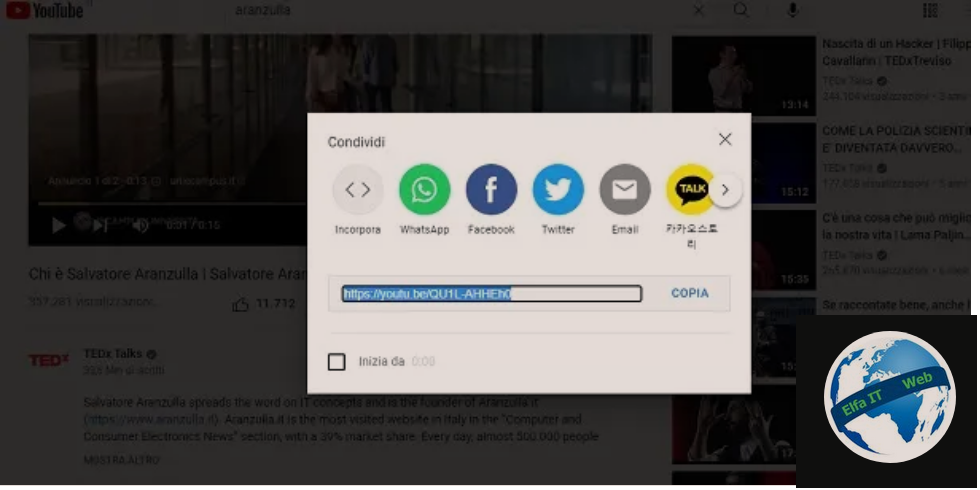
Tani vazhdoni duke shtypur butonin Share/Condividi që ndodhet poshtë videos, më pas zgjidhni Kopjo/Copia/Copy dhe mund ta ngjitni menjëherë linkun evideos kudo që dëshironi. Mund të zgjidhni opsionalisht që videoja të fillojë në një kohë të caktuar duke plotësuar kutitë pranë artikullit Fillo nga/Inizia da. Sigurisht ju mund të bëni të njëjtën gjë me videot tuaja në YouTube.
Si te krijosh nje link per nje video konference

Tani do ju tregojme për procedurat se si te krijosh nje link per nje video konferencë duke përdorur shërbimet e njohura Google Meet, Zoom dhe Microsoft Teams.
Si te krijosh nje link ne Meet
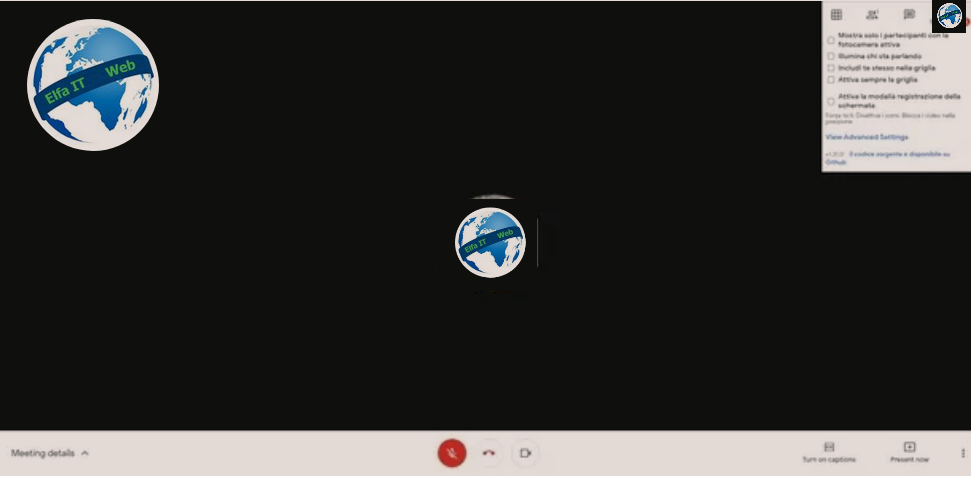
Për të krijuar link në Google Meet, mund të veproni si nga PC ashtu edhe nga smartphone dhe tablet. Nga kompjuteri juaj, filloni duke u lidhur me sitin e shërbimit, më pas shtypni butonin Accedi dhe zgjidhni llogarinë/account tuaj.
Vazhdoni duke futur fjalëkalimin dhe shtypni butonin Avanti, më pas klikoni në butonin Nuova riunione dhe zgjidhni opsionin Merr një lidhje takimi për të ndarë/Ottieni un link della riunione da condividere për të qenë në gjendje të përdorni linkun për t’u bashkuar me takimin në një kohë të mëvonshme dhe për të parë linkun e krijuar automatikisht per ta kopjuar dhe ngjitur duke e ndarë përmes postës, aplikacionit të mesazheve dhe rrjetit social.
Nëse dëshironi të krijoni një link Google Meet nga telefonat dhe tabletët, padyshim që duhet ta keni shkarkuar dhe instaluar tashmë aplikacionin në pajisjen tuaj dhe persa i përket versionit të uebit nga një kompjuter, të keni një llogari Google.
Me këto hapa të përfunduar tashmë, mund të vazhdoni duke hapur aplikacionin Google Meet nga lista e aplikacioneve të pajisjes tuaj, më pas shtypni butonin Nuova riunione dhe zgjidhni artikullin Share/Condividi nga ekrani i ri. Më pas, trokitni lehtë mbi ikonën e aplikacionit përmes së cilës mund të ndani linkun e takimit ose zgjidhni artikullin Copia negli appunti për të marrë linkun dhe ngjiteni aty ku dëshironi.
Si te krijosh nje link ne Zoom
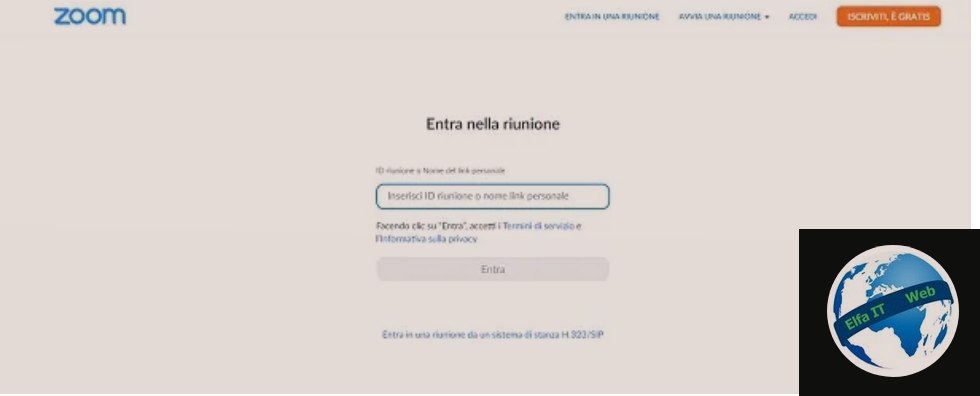
Krijimi i një linku në Zoom është e thjeshte. Gjithashtu në këtë rast mund të vazhdoni si nga PC ashtu edhe nga telefoni. Në të dyja rastet është e nevojshme të keni krijuar një llogari falas përmes procedurës së regjistrimit.
Më pas mund të krijoni dhe të ndani një link takimi në Zoom nga një kompjuter duke hyrë në shërbim nga faqja zyrtare e internetit dhe më pas të shkarkoni client e shërbimit duke ndjekur hapat. Pasi të jetë bërë kjo, filloni Zoom dhe shtypni butonin Accedi, futni Email dhe Fjalëkalimin, më pas shtypni përsëri butonin Accedi.
Vazhdoni duke klikuar në butonin Nuova riunione dhe kështu filloni një konferencë duke gjeneruar gjithashtu linkun përkatës që do t’u dërgohet pjesëmarrësve me funksionin e zakonshëm Copia link di invito dhe më pas ngjitni linkun në çdo kanal ose mjet që preferoni. Ju gjithashtu mund ta dërgoni linkun përmes skedës përkatëse Kontaktet dhe Email.
Per te vepruar nga telefoni duhet të keni instaluar aplikacionin zyrtar Zoom për telefonat dhe tabletët, si Android ashtu edhe iOS/iPadOS, përmes. Pasi të instalohet aplikacioni, mund ta hapni atë me një klikim dhe të identifikoheni. Nga ekrani kryesor, trokitni lehtë mbi butonin Nuova riunione, vendosni nëse do të aktivizoni videon dhe përdorni ID personale të mbledhjes/ID della riunione personale dhe trokitni lehtë mbi butonin Avvia riunione.
Për të marrë linkun me videokonferencën, trokitni lehtë mbi ikonën Pjesëmarrësit/Partecipanti, më pas në butonin Fto/Invita dhe zgjidhni se si ta dërgoni linkun ose nëse do ta kopjoni/copiarlo negli appunti. Me opsionin e fundit mund të ngjisni drejtpërdrejt linkun e takimit kudo që dëshironi.
Si te krijosh nje link ne Teams
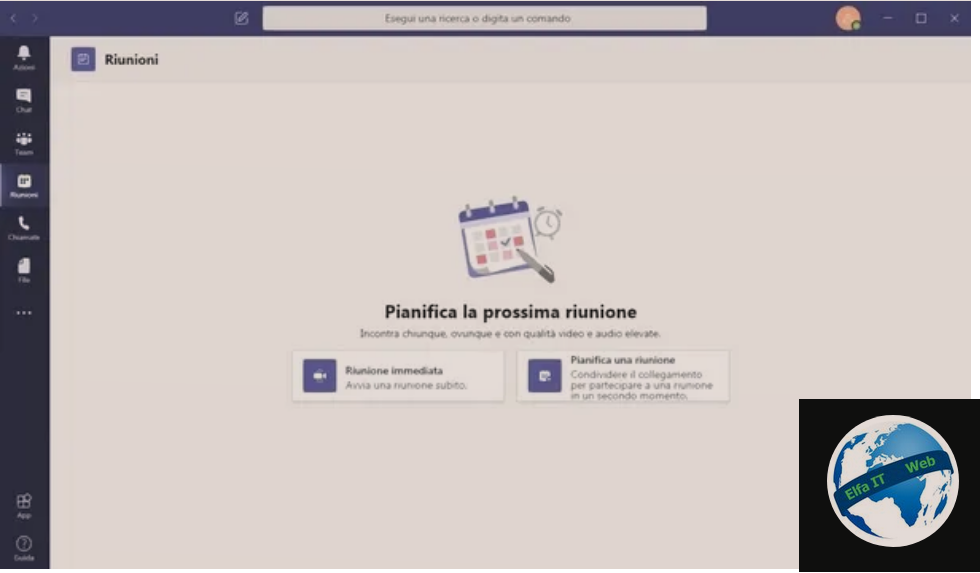
Krijimi i linkeve në Teams te Microsoft është sigurisht një nga mënyrat më të përshtatshme për të ndarë në një kohë të shkurtër një hapësirë virtuale takimi, me grupin e punës.
Per te vazhduar ju duhet një llogari Microsoft (hotmail/outlook), së dyti është e mundur të vazhdohet me përdorimin e Teams si nga PC ashtu edhe nga telefonat dhe tabletët. Ju mund të përdorni Team edhe nëpërmjet shfletuesit.
Pasi të bëhet kjo, mund të vazhdoni të krijoni një takim dhe lidhjen e tij nga kompjuteri juaj duke hapur Team dhe duke u identifikuar. Pas këtyre hapave të thjeshtë, vazhdoni duke klikuar në artikullin Kalendari, më pas në Nuova riunione, më pas caktoni një Titull, shtoni pjesëmarrësit në takim dhe nëse dëshironi, vendosni gjithashtu fushat e fillimit dhe përfundimit të takimit, më pas klikoni në butonin Ruaj/Salva/Save.
Tani mund të shtypni gjithashtu butonin Kopjo lidhjen/Copia collegamento për të kopjuar adresën e takimit dhe për ta ndarë kur të doni dhe me kë dëshironi. Ju mund ta hapni vetë takimin kur dëshironi duke përdorur të njëjtën lidhje/link.
Procedura nga telefonat dhe tabletët Android ose iOS/iPadOS është shumë e ngjashme me atë të parë tashmë për PC. Pas hapjes së aplikacionit të shkarkuar nga dyqani përkatës, shtypni skedën Kalendari dhe trokitni lehtë mbi butonin [+], më pas caktoni një Titull, shtoni pjesëmarrësit dhe planifikoni oraret dhe kohëzgjatjen. Pasi të bëhet kjo, trokitni lehtë mbi butonin Dërgo/Invia/Send për të planifikuar mbledhjen.
Takimi i planifikuar do të jetë i aksesueshëm nga Kalendari dhe ju mund ta ndani atë thjesht duke shtypur butonin Condividi invito riunione për ta dërguar te kontaktet tuaja në mënyrën që dëshironi.
Si te krijosh nje link ne Word
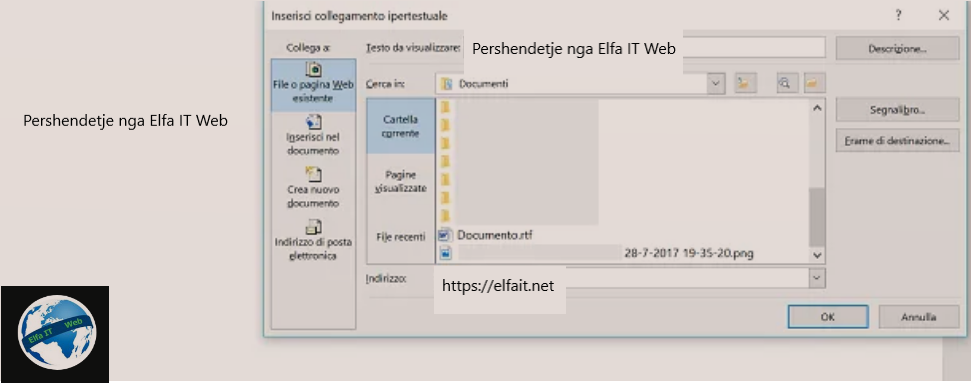
Nese brenda dokumentit që po shkruani ne Word duhet të vendosni një link të klikueshem, por nuk dini si ta kryeni këtë procedurë, atehere e gjeni me poshte.
Nëse jeni duke perdorur një kompjuter, mund të futni një link në tekstin që po shkruani në çdo moment që dëshironi, thjesht duke kopjuar dhe ngjitur, pasi të shihni linkun thjesht krijoni një hapësirë për ta parë atë si link. Ju mund ta hapni këtë link duke e klikuar nderkohe qe mbani të shtypur butonin CTRL.
Ju gjithashtu mund të futni një link duke klikuar me butonin e djathtë të mausit në pikën e tekstit ku dëshironi ta futni dhe më pas duke zgjedhur artikullin Hyperlink/Collegamento ipertestuale. Nga ekrani i ri, më saktë nga menuja në të majtë, mund të zgjidhni nëse do të krijoni një link me një skedar ose dosje ose në një faqe interneti. Në rastin e parë, shfletoni dosjet që shihni dhe zgjidhni skedarin ose dosjen që dëshironi të krijoni një link, ose ngjisni drejtpërdrejt linkun me faqen e internetit në shiritin e poshtëm dhe klikoni butonin OK.
Është gjithashtu e mundur që të lidheni me një pjesë të caktuar të tekstit që po shkruani, në këtë rast së pari duhet të drejtoheni në krijimin e një faqeshënuesi/segnalibro.
E njëjta mundësi dhe procedurë, por me ndryshime të vogla, është e mundur edhe nga telefonat dhe tabletët. Natyrisht në këtë rast, së pari duhet të instaloni aplikacionin në pajisjen tuaj dhe më pas ta hapni atë me një trokitje në ikonën e tij. Kur jeni në dokumentin për të shkruar, trokitni lehtë mbi butonin Edit/Modifica, më pas në Home, më pas në Fut/Inserisci. Nga këtu mund të zgjidhni ikonën Link, pastaj në kutinë e Adresës/Indirizzo ngjitni ose shkruani linkun për të futur në dokument dhe të përfundoni gjithçka duke shtypur butonin Fut/Inserisci. Procedura është e njëjtë edhe nga pajisjet Apple.
Si te krijosh nje link ne WhatsApp
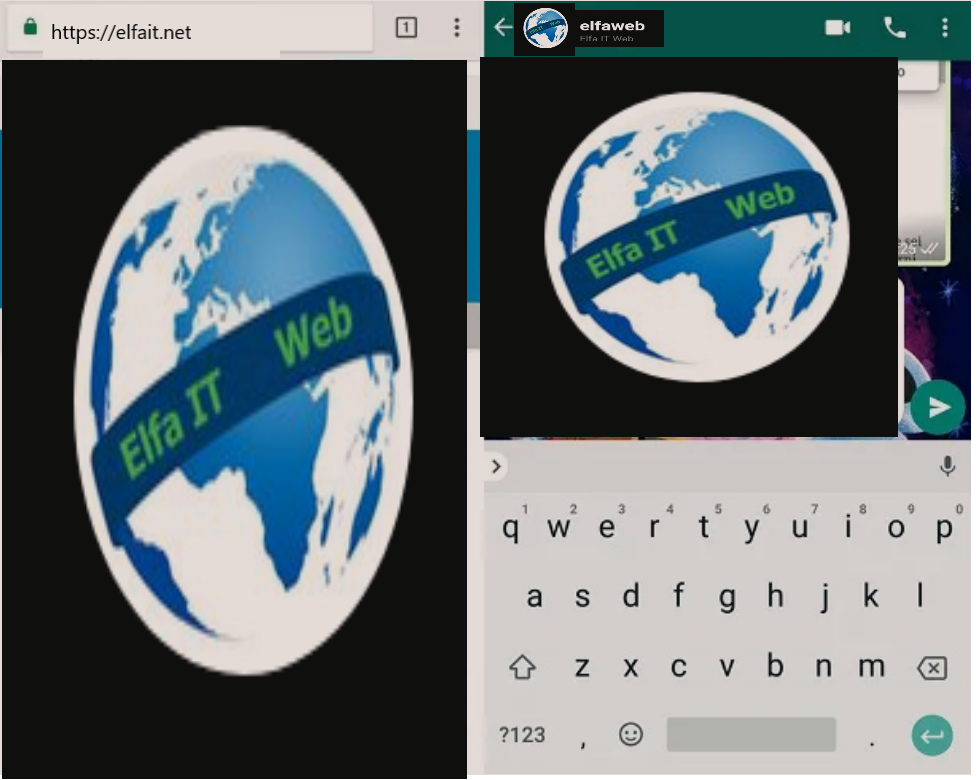
Nese dëshironi të ndani linkun e një faqe interneti me mikun tuaj nëpërmjet bisedës WhatsApp, atehere mjafton të kopjoni linkun e faqes së internetit në fjalë dhe ta ngjisni në bisedë. Ju mund të vazhdoni të kryeni këtë procedurë duke përdorur aplikacionin WhatsApp në Android dhe iOS.
Së pari, hapni shfletuesin që përdorni zakonisht për të lundruar në internet dhe shkoni në faqen e internetit që dëshironi të ndani në bisedën WhatsApp. Më pas prekni shiritin e adresave në krye për të theksuar URL-në. Tani për ta kopjuar, mbajeni gishtin te shtypur ne adrese derisa të shfaqet artikulli Kopjo/Copia/Copy dhe kliko mbi te. Tani hapni aplikacionin WhatsApp dhe shkoni në bisedën që deshironi.
Tani shtypni dhe mbani shtypur fushën e tekstit që lidhet me dërgimin e mesazheve për të shfaqur fjalën Paste/Incolla. Në këtë mënyrë ju do të keni dërguar linkun që dëshironi të ndani në bisedën WhatsApp.
Si te krijosh nje link te personalizuar
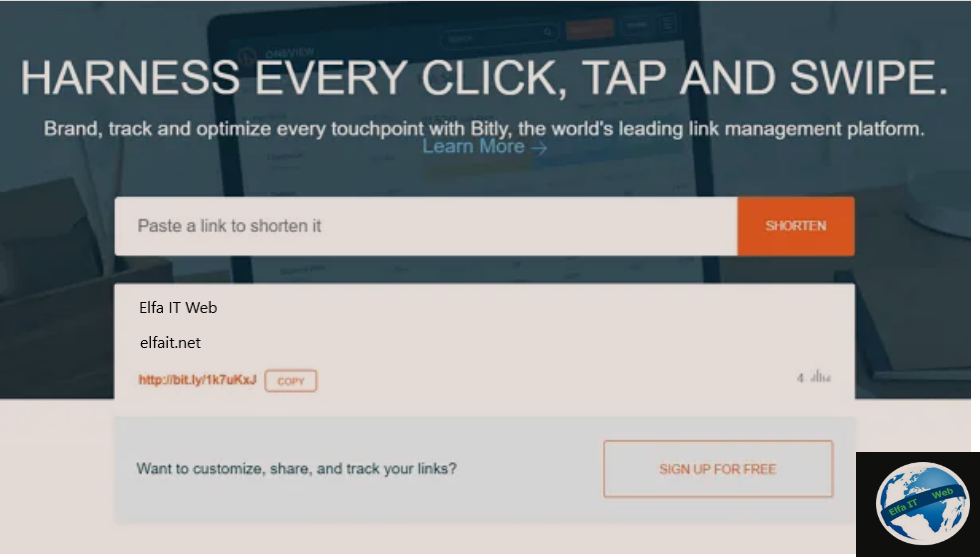
Nese deshiron te krijosh nje link te personalizuar, atehere është e nevojshme të njihen shërbimet në dispozicion që e lejojnë këtë operacion.
Për pjesën tjetër, nuk ka rëndësi nëse jeni duke përdorur një kompjuter apo një pajisje celulare, duke iu drejtuar sitevesi Bitly, Tiny URL ose Urly mund të shkurtoni dhe personalizoni linket sipas dëshirës brenda një kohe të shkurtër.
Si te krijosh nje link ne HTML

Nëse qëllimi juaj është të krijoni një link në formatin HTML, do të jeni të lumtur të dini se kryerja e kësaj procedure është mjaft e thjeshtë, mjafton të ndiqni disa rregulla bazë të kësaj gjuhe programimi.
Në fakt, për të krijuar një link në HTML perdoret formula e meposhtme:
<a href=”Linku i faqes se internetit”>Emri qe deshiron qe te shfaqet<a/>.
Per shembull shtyp <a href=”https://elfait.net/”>Elfa IT Web</a>
Nëse dëshiron që Elfa IT Web të jetë i klikueshëm dhe te dergoje te ajo faqe, atehere rezultati do të jetë kështu: Elfa IT Web.
Brenda thonjëzave mund të futni url te një faqe interneti, të një imazhi, por edhe të një skedari; nuk ka asnjë problem, pasi hiperlidhja do të funksionojë në të gjitha rastet e listuara, pavarësisht nga burimi i treguar.